爱剪辑视频怎么添加水印/图片
发布时间:2015-06-06 来源:查字典编辑
摘要:一、为视频加贴图(图片或水印)1、点击“叠加素材”左侧栏的“加贴图”栏目。2、在右上角视频预...
一、为视频加贴图(图片或水印)
1、点击“叠加素材”左侧栏的“加贴图”栏目。
2、在右上角视频预览框时间进度条上,单击要添加贴图的时间点,将时间进度条定位到要添加贴图处。
3、双击视频预览框,在弹出的“选择贴图”对话框,选择贴图或导入自己的贴图,并可在“顺便配上音效”下方点击“浏览”按钮,为贴图配上音效。
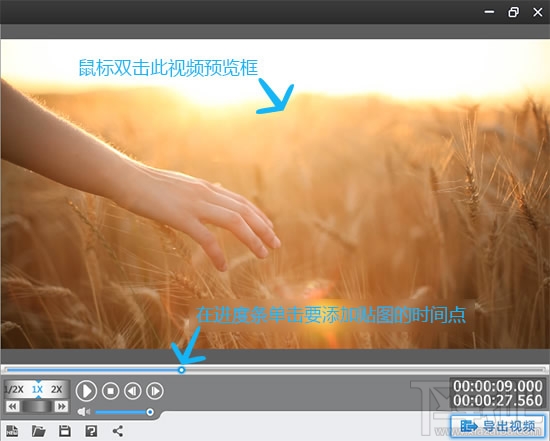
图1:给视频添加贴图(图片或水印)
二、对给视频添加的贴图进行详细设置
1、添加贴图回到主界面后,此时右上角视频预览框里,贴图已处于带方框的可编辑状态,我们可以通过可编辑方框,实现放大、缩小、旋转、变形、移动以及删除贴图。同时,我们还可通过“esc”键将贴图一键居中,通过上下左右方向键对贴图位置进行精确到1个像素的调整。
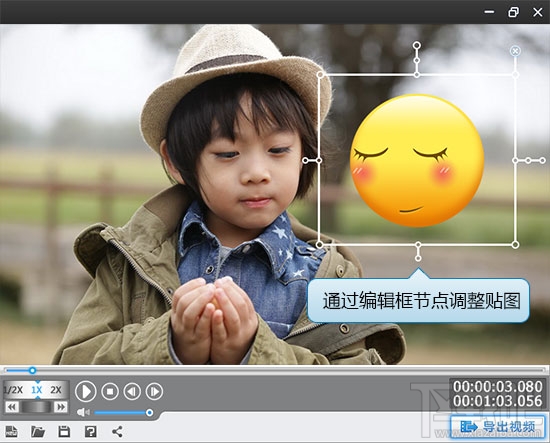
图2:通过编辑框调整贴图
2、在左侧“加贴图”栏目的特效列表中,选择要为贴图添加的特效(即处于打勾状态)。
3、在特效列表和视频预览框中间,我们可在“贴图设置”栏,进行更详细的设置。
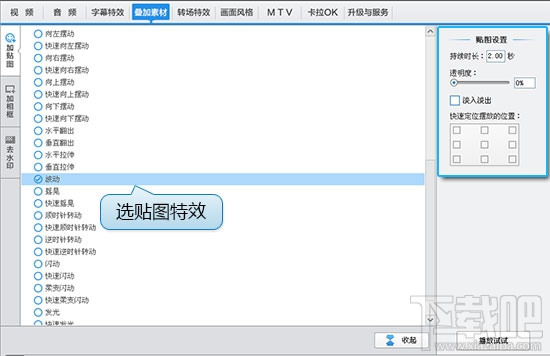
图3:设置贴图的动态特效和详细信息
三、索引及修改已添加的贴图
在“叠加素材”面板右下角“所有叠加素材”栏目,可以看到我们为整个影片叠加的所有素材。在列表中选中需要修改的贴图项,软件会自动定位到贴图修改处。在特效列表中,要修改的贴图应用的特效已打勾,我们可选择其他特效,或在“贴图设置”栏目进行修改,并在视频预览框中通过可编辑框对贴图修改调整。
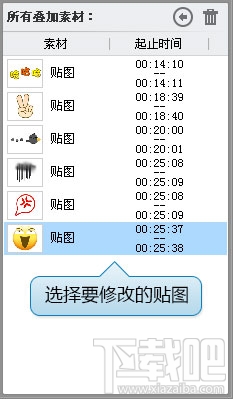
图4:索引及修改贴图
四、删除已添加的贴图
如果贴图不需要了,需要删除,那在“所有叠加素材”栏目选中需要删除的贴图,点击该栏目右上角的“垃圾桶”按钮即可。
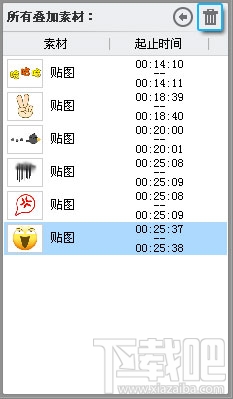
图5:通过“垃圾桶”功能删除贴图


